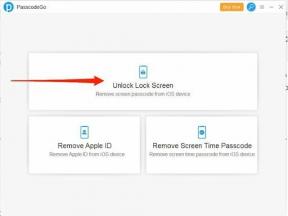Hoe te repareren Logitech M185 werkt niet op Mac
Gemengde Berichten / / April 29, 2023
Als er iets misgaat met uw computer, kan dat frustrerend zijn omdat het uw productiviteit ernstig beïnvloedt, maar niet op de juiste manier. De meeste werkende professionals vertrouwen te veel op muizen, omdat ze het trackpad niet altijd kunnen gebruiken. Dingen worden stressvol als de muis niet meer werkt. Verschillende gebruikers hebben gemeld dat hun Logitech M185 wireless niet werkt op Mac. Zit je in hetzelfde schuitje? Zo ja, maak je geen zorgen. In deze handleiding laten we u verschillende snelle en effectieve oplossingen zien om dit probleem op uw Mac op te lossen.
Draadloze muizen zijn vatbaar voor verbindingsproblemen. Soms werkt het niet vanwege een bijna lege batterij, onjuiste installatie of een softwarefout. Als uw Logitech draadloze muis niet werkt op uw Mac, probeer dan de onderstaande oplossingen.

Pagina-inhoud
-
Logitech M185 werkt niet op Mac, hier is hoe dit op te lossen?
- Oplossing 1: vervang de batterijen
- Oplossing 2: verbeter de verbinding
- Oplossing 3: gebruik geen USB-hub
- Oplossing 4: verwijder de USB-ontvanger en sluit deze opnieuw aan
- Oplossing 4: start uw Mac opnieuw op
- Oplossing 5: gebruik de Logitech Options-app
- laatste woorden
Logitech M185 werkt niet op Mac, hier is hoe dit op te lossen?
Als uw Logitech M185-muis niet werkt op uw Mac, probeert u de onderstaande oplossingen totdat u slaagt. Voordat ik naar de eerste oplossing ga, ga ik ervan uit dat je de USB-ontvanger hebt aangesloten op je Logitech muis in een van de poorten op uw Mac. Het is noodzakelijk om een verbinding te maken tussen de twee apparaten.
Oplossing 1: vervang de batterijen
Een van de eerste dingen die je moet controleren als een draadloze muis niet werkt, zijn de batterijen. Dit is een van de meest voorkomende redenen waarom het apparaat mogelijk niet werkt of zich misdraagt. U dient de batterijen te vervangen door nieuwe. Geen zin om naar een winkel te gaan? Gebruik de batterijen van de afstandsbediening van je tv. U kunt ook proberen de batterijpositie te verwisselen en te controleren of dit het probleem kan oplossen.
Als uw Logitech-muis daarna begint te werken, raad ik u aan de batterijen te vervangen. Omdat je nooit weet wanneer de oude batterijen het einde van hun levensduur bereiken.
Advertenties
Oplossing 2: verbeter de verbinding
Zorg ervoor dat de draadloze muis niet te ver van uw Mac is geplaatst. Anders kan het resulteren in een zwakkere verbinding, waardoor het apparaat niet werkt op uw Mac. U moet uw Logitech-muis op een kortere afstand van de Mac houden om een zwakkere verbinding te voorkomen.
Oplossing 3: gebruik geen USB-hub
Veel mensen maken afstand als het gaat om het aansluiten van de ontvanger van de muis. Ze steken hem vaak in een USB-hub, wat niet zou moeten gebeuren. De muis kan zich misdragen of helemaal niet werken. U dient de USB-ontvanger van een draadloze muis altijd rechtstreeks op de Mac aan te sluiten.
Oplossing 4: verwijder de USB-ontvanger en sluit deze opnieuw aan
Als de Logitech-muis nog steeds niet werkt op uw Mac, koppelt u de USB-ontvanger los en sluit u deze opnieuw aan op een van de compatibele poorten op uw Mac. Als het niet werkt, moet u mogelijk een andere ontvanger proberen.
Oplossing 4: start uw Mac opnieuw op
Een tijdelijke systeemstoring of een softwarefout kan ook het probleem op uw Logitech-muis veroorzaken wanneer deze niet werkt op uw Mac. Het opnieuw opstarten van het apparaat kan de problemen hier oplossen, omdat de tijdelijke cache wordt gewist en de noodzakelijke processen in het fysieke geheugen worden geladen.
Advertenties
Selecteer om uw Mac opnieuw op te starten of opnieuw op te starten Herstarten van de Apple-menu. Zodra het apparaat opstart, sluit u de ontvanger van de muis aan en controleert u of het probleem is verholpen.
Oplossing 5: gebruik de Logitech Options-app
De draadloze Logitech M185-muis werkt probleemloos op Windows en Mac zonder een applicatie van derden te hoeven installeren. De app is echter handig wanneer het apparaat niet werkt of zich misdraagt. Het kan ook eventuele verbindingsproblemen oplossen.
Logitech heeft Logitech-opties die zorgen voor de juiste configuraties. Het biedt u ook de mogelijkheid om muisknoppen aan te passen en het aanwijs- en schuifgedrag aan te passen. De app zal op wat voor manier dan ook nuttig voor je zijn.
Advertenties
laatste woorden
Als de muis plotseling niet meer werkt, wordt het vervelend en frustrerend tegelijk. Door middel van deze gids hebben we veel manieren geleerd om om te gaan als een vergelijkbare situatie zich voordoet. Ik hoop dat de methoden nuttig voor je waren. Heeft u vragen of suggesties? Laat het ons weten door ze in de reacties hieronder te schrijven.